excel表格输入0为什么不显示 Excel输入0不显示数据的解决方法
更新时间:2024-01-21 08:37:23作者:xiaoliu
在日常使用Excel时,我们可能会遇到一个常见的问题,那就是当我们输入0时,却发现它并没有在单元格中显示出来,这种情况经常让人感到困惑,特别是在需要准确计算和展示数据时。幸运的是我们可以采取一些简单的解决方法来解决这个问题。接下来我将介绍一些针对Excel输入0不显示数据的解决方法,帮助您更好地运用Excel进行数据处理和分析。
具体方法:
1.打开一个工作表格,查看0不显示出来的效果。
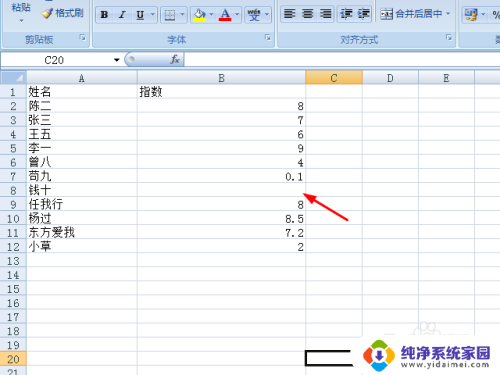
2.打开左上角的office按钮,打开【excel选项】
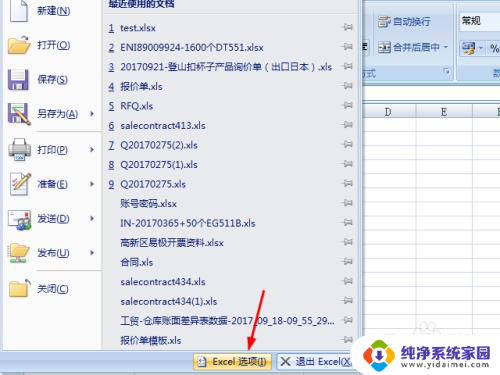
3.打开选项窗口,点击左侧的导航项中的【高级】
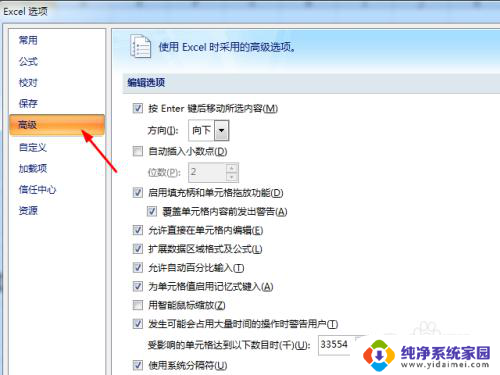
4.一直往下查找,找到【在具有零值的单元格中显示零】。打上勾。
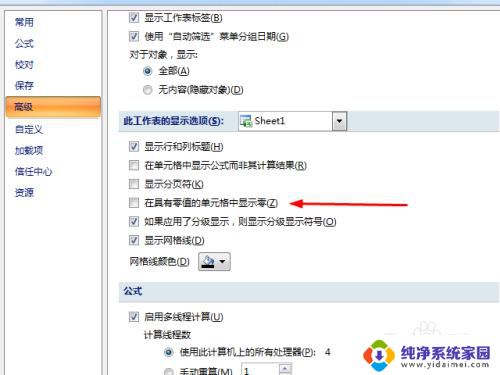
5.点击确定按钮,返回表格0已经显示出来了。
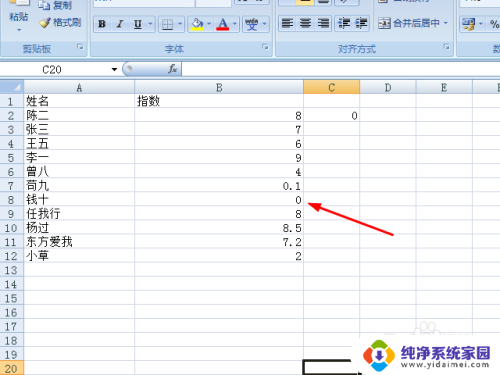
以上是关于为什么在Excel表格中输入0不显示的全部内容的解决方法,如果您遇到相同问题,可以参考本文中介绍的步骤进行修复,希望这对大家有所帮助。
excel表格输入0为什么不显示 Excel输入0不显示数据的解决方法相关教程
- excel里输入0不显示 Excel 输入0不显示的解决步骤
- 表格输入日期不显示0 为什么Excel表格中输入0无法显示日期
- excel结果为0不显示 Excel如何设置数值为0不显示
- 表格中10不显示0怎么办 Excel表格中如何设置0不显示
- 表格中不显示0怎么设置 Excel中如何设置0不显示
- excel的0显示不出来 Excel表格打不出来怎么解决
- 输入数字后面怎么变成0了? Excel输入数字变成0的原因
- excel中0显示不出来怎么办 Excel表格显示错误怎么办
- excel表0不显示怎么操作 Excel表格设置零不可见
- 电子表格中0不显示怎么设置 Excel表格中的零如何隐藏
- 笔记本开机按f1才能开机 电脑每次启动都要按F1怎么解决
- 电脑打印机怎么设置默认打印机 怎么在电脑上设置默认打印机
- windows取消pin登录 如何关闭Windows 10开机PIN码
- 刚刚删除的应用怎么恢复 安卓手机卸载应用后怎么恢复
- word用户名怎么改 Word用户名怎么改
- 电脑宽带错误651是怎么回事 宽带连接出现651错误怎么办